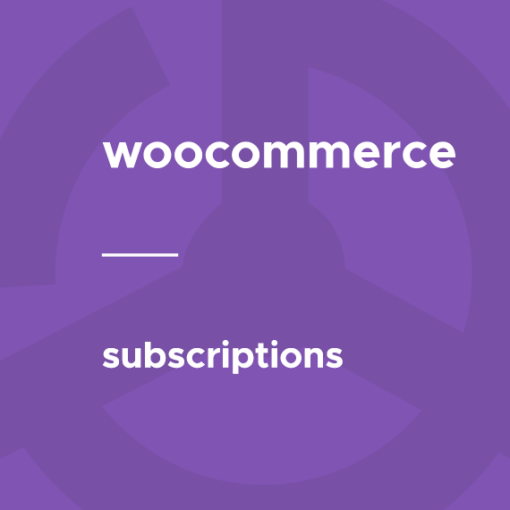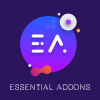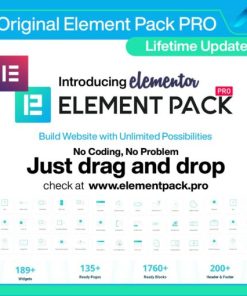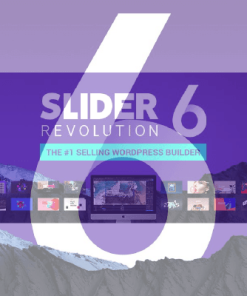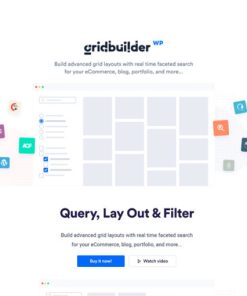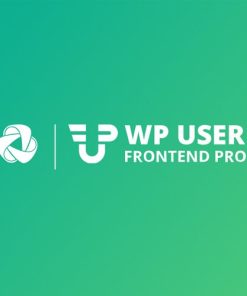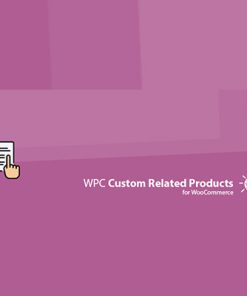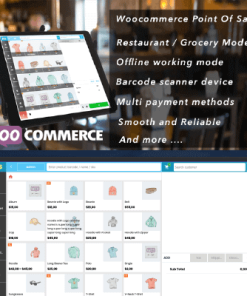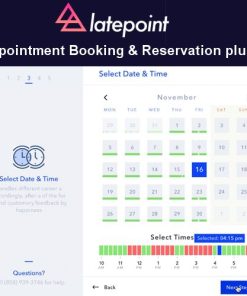WooCommerce Subscriptions【独立站会员订阅产品插件】
¥350.0 ¥9.9
WooCommerce Subscriptions是一个功能强大的WordPress插件,专为WooCommerce电子商务平台设计,用于创建和管理具有定期付款的订阅产品。这款插件适用于希望通过提供订阅服务来实现持续收入的在线商店,例如月度订阅盒、周定期服务订阅或年度软件许可。WooCommerce Subscriptions适用于所有使用WooCommerce的电子商务网站,特别适用于提供月度订阅盒、定期服务或软件许可等定期收费产品的在线商店。
主要特点:
- 灵活的支付周期:支持每周、每月或每年定期支付。
- 多种支付网关集成:与超过25种支付网关兼容,支持自动和手动续费。
- 自助管理:用户可以自行管理订阅,包括升级、降级和暂停。
- 自动通知:通过电子邮件自动通知用户有关续费和订阅状态的更新。
- 详细报告:提供关于活跃订阅者和重复收入的详细报告,帮助商家跟踪收入。
使用场景:
-
- 适合需要定期收入的商家,如订阅盒子、在线课程、软件服务等。
- 适用于希望提供灵活支付选项的电商网站。
使用方法
一、安装插件
- 购买插件: 前往 WooCommerce 官方网站(https://woocommerce.com/de/products/woocommerce-subscriptions/),选择并购买 WooCommerce Subscriptions 插件。购买后,你将获得一个 ZIP 文件,包含插件的安装包。
- 登录 WordPress 后台: 访问你的 WordPress 网站,并使用管理员账号登录。
- 上传插件: 在 WordPress 后台,导航到“插件” > “安装插件”,然后点击“上传插件”。在弹出的窗口中,选择之前下载的 WooCommerce Subscriptions 插件 ZIP 文件,点击“现在安装”。
- 激活插件: 安装完成后,点击“激活插件”,使其生效。激活后,将在 WooCommerce 的设置中看到相关的订阅设置选项。
二、配置插件
- 访问 WooCommerce 设置: 一旦插件激活,从 WordPress 后台导航到“WooCommerce” > “设置”,并找到“订阅”选项卡。在此选项卡下,你可以配置插件的各项设置。
- 设置支付网关: 在 WooCommerce 设置中,切换到“支付”选项卡,根据需要选择支持的支付网关。确保你的支付网关已设置为支持定期支付,配置完成后保存更改。
- 配置续费设置: 在“订阅”选项卡下,你可以设置相关的续费设置,例如自动续费的时长、通知邮件的内容等。这些设置确保用户在续费时能够获得及时的通知。
- 管理用户通知: 确保在插件设置中配置好对于用户的通知邮件,包括订阅成功、即将续费、支付失败等状态的信息。这对于提升用户体验至关重要。
三、创建订阅产品
- 添加新产品: 从 WordPress 后台导航到“产品” > “添加新产品”。输入订阅产品的名称和描述,提供清晰的信息能够吸引潜在客户。
- 选择产品类型: 在“产品数据”部分,选择“订阅”作为产品类型。这将激活与订阅相关的选项。
- 设置支付周期和价格: 在订阅设置中,你需要输入产品的价格,以及选择支付周期(如每周、每月或每年)。同时,可以设置试用期、过期时间以及是否允许客户自行修改其订阅(如暂停或升级)。
- 添加可选项: 如果需要,可以增加不同的选项,例如商品的变体,允许客户根据不同的需求选择不同的订阅内容。
- 发布产品: 完成所有必要信息的填写后,点击“发布”按钮,使你的订阅产品上线。此时顾客就可以开始购买该订阅产品。
四、管理订阅产品
- 查看已购买的订阅: 访问 WooCommerce 的后台管理面板,找到“客户”或“订单”选项,可以查看用户的订阅状态,包括活跃订阅、暂停订阅和过期订阅等信息。
- 处理付款失败或续费问题: 在插件的设置中,可以配置自动重试付款失败的设置,并定期检查付款状态,以确保商家的现金流。在失败处理页面,可以发送提醒用户付款的通知邮件。
- 自助管理功能: WooCommerce Subscriptions 插件支持用户自行管理其订阅。用户可以在他们的账户页面查看订阅详情,以及修改或者取消其订阅。
- 生成报告和分析: 利用 WooCommerce 的报告功能,商家可以查看订阅产品的销售情况、活跃订阅者的数量以及重复收入等数据。这些数据有助于调整营销策略和订阅产品的设置。
相关产品
促销中
WordPress独立站插件
促销中
WordPress独立站插件
促销中
WordPress独立站插件
促销中
WordPress独立站插件
促销中
WordPress独立站插件
促销中
WordPress独立站插件
促销中
WordPress独立站插件
促销中
WordPress独立站插件